怎样改硬盘分区盘名字? 改硬盘分区盘名字的方法?
时间:2017-07-04 来源:互联网 浏览量:
今天给大家带来怎样改硬盘分区盘名字?,改硬盘分区盘名字的方法?,,让您轻松解决问题。
有时候硬盘分区多了,存放的数据也多,杂七杂八的找不到到底自己想要的文件放在哪个盘,而重新插一次的移动硬盘也会打乱分区表的盘符,该怎么办呢?那么我们如今来手动更改分区盘符吧!具体方法如下:
1如下图,我的光驱盘符是D盘,我将要把它改成F盘
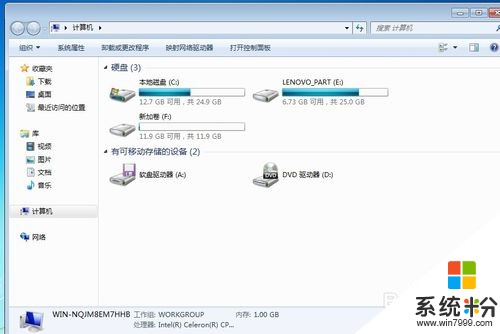 2
2在“我的电脑”上右键单击----“管理”
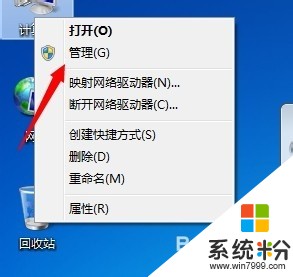 3
3点击如下图的磁盘管理,然后等待加载完成
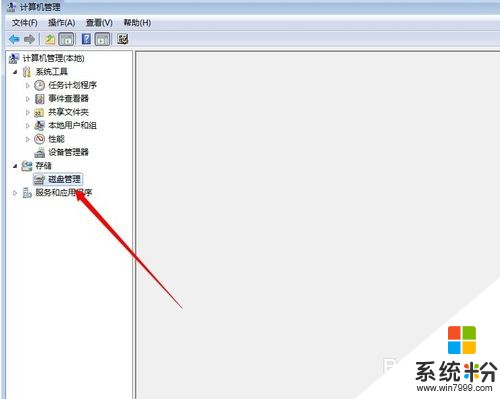 4
4我现在光驱的信息上点击左键 点中它 然后点右键选择弹出的-----更改驱动号和路径

 5
5因为之前的驱动器号是:D:
现在我们把它改成其它没有被使用的驱动器号G
选择后点击“确定”
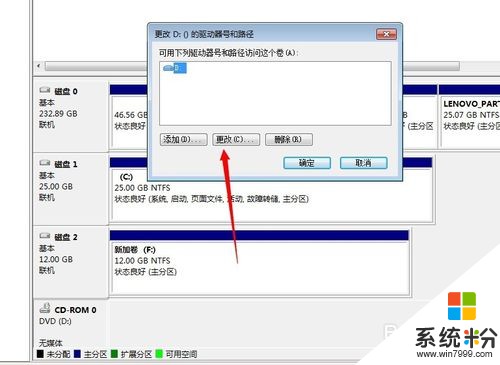
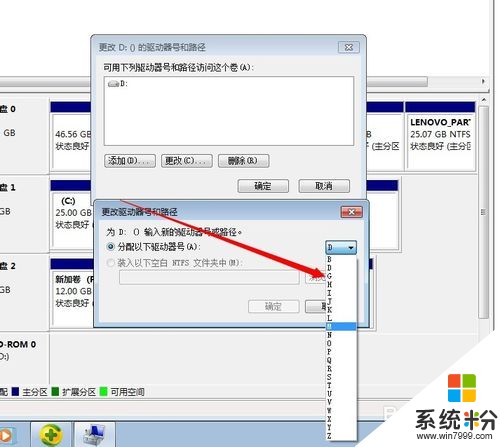 6
6弹出的确定对话框点击“是”
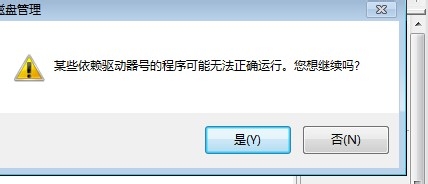 7
7现在我在我的F磁盘上点击右键-----更改驱动器号和路径。然后就可以更改成才被释放的D这个分区号了。
完美解决,
PS:某些依赖路径运行的快捷方式或者注册表的程序可能会因此而失效不可使用哦!
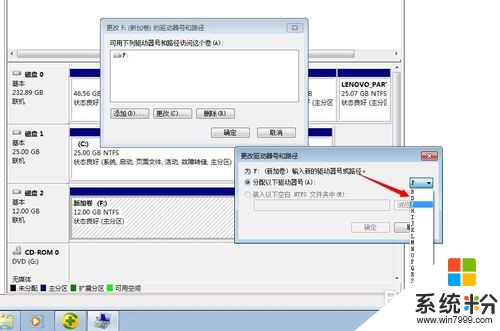
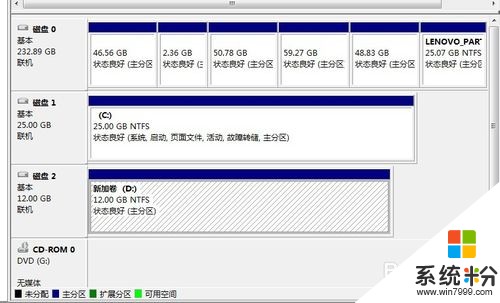
以上就是怎样改硬盘分区盘名字?,改硬盘分区盘名字的方法?,教程,希望本文中能帮您解决问题。
我要分享:
电脑软件教程推荐
- 1 万能钥匙电脑怎么连接wifi 电脑如何使用WiFi万能钥匙
- 2 电脑怎么打开键盘输入 电脑虚拟键盘打开方法详解
- 3 共享打印机无法找到核心驱动程序包 如何解决连接共享打印机时找不到驱动程序的问题
- 4电脑无线网总是自动断开 无线wifi频繁自动断网怎么解决
- 5word怎么显示换行符号 Word如何隐藏换行符
- 6电脑可以用热点连吗? 电脑连接手机热点教程
- 7wifi连接后显示不可上网是什么原因 手机连接WiFi但无法上网怎么办
- 8如何更改outlook数据文件位置 Outlook数据文件默认存储位置更改
- 9没装宽带用什么代替上网 不用宽带如何实现家庭无线上网
- 10苹果日历节气 苹果手机如何设置显示24节气提醒
电脑软件热门教程
- 1 怎样彻底清除电脑使用后的痕迹 彻底清除电脑使用后的痕迹的方法
- 2 电脑现实虚拟内存不足怎么解决?
- 3 磊科路由器nw705p如何桥接 磊科路由器nw705p桥接方法
- 4小米4要如何来隐藏运营商的美称 小米4想要隐藏运营商名称的方法
- 5百度云管家怎样查看手机通话记录和短信 百度云管家查看手机通话记录和短信的方法
- 6硬盘图标变了_如何恢复硬盘默认图标。 硬盘图标变了_怎么恢复硬盘默认图标
- 7mac10.13.6安装win10 10.13.6版本MacOS如何安装win7双系统
- 8如何利用电脑自带的画图软件对图片进行简单加工 利用电脑自带的画图软件对图片进行简单加工的方法
- 9outlook保存邮件到本地 将Outlook接收到的邮件保存到本地的教程
- 10怎么有效清理Windows7系统占用C盘的空间。 有效清理Windows7系统占用C盘的空间的方法。
